Google es una de las plataformas en la nube más populares y ofrece una variedad de opciones para aquellos que buscan configurar una máquina virtual. ¿Has oído hablar de la máquina virtual de Google? ¡No te preocupes! Has llegado al lugar correcto.
Este tutorial te guiará paso a paso en la configuración de una VM de Google para que puedas aprovechar la plataforma en la nube.
¿Listo? ¡Sigue leyendo y comienza a crear VM de Google para tu carga de trabajo!
Requisitos previos
Este tutorial será una demostración práctica. Para seguirlo, asegúrate de tener una cuenta de Google y acceso a la consola de Google Cloud Platform (un prueba gratuita será suficiente).
Creación de un proyecto en Google Cloud
El primer paso para configurar una VM de Google es crear un proyecto en Google Cloud. Un proyecto es como un contenedor para todos los recursos asociados con tu aplicación. Necesitarás este proyecto para administrar API, facturación, usuarios y permisos.
Puedes crear un nuevo proyecto usando la CLI de gcloud, la API o Python. Pero en este tutorial, utilizarás la Consola de Google Cloud (GCC).
Para crear un nuevo proyecto en GCC:
1. Abre tu navegador web y accede a tu cuenta de Google en la página de Gestión de recursos de GCC.
2. A continuación, haz clic en el botón Crear proyecto, como se muestra a continuación, para iniciar la creación de un nuevo proyecto.
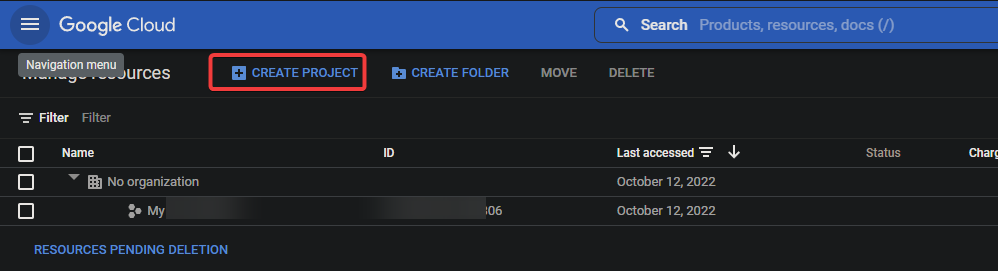
3. Por último, configura el nuevo proyecto con lo siguiente:
- Nombre del proyecto – Proporcione un nombre para su proyecto. A diferencia del ID del proyecto, el nombre del proyecto no necesita ser único y se puede cambiar más tarde. Este nombre solo puede contener caracteres normales y números, que deben tener entre cuatro y 30 caracteres.
- Ubicación – Seleccione una organización principal o una carpeta si tiene una, lo que le ayuda a organizar sus recursos. Si no tiene ninguno, este campo se puede dejar en blanco. Su proyecto recién creado se ubicará como un proyecto de nivel superior propio.
- Haga clic en el botón CREAR para crear su proyecto, lo cual tardará un tiempo en completarse.
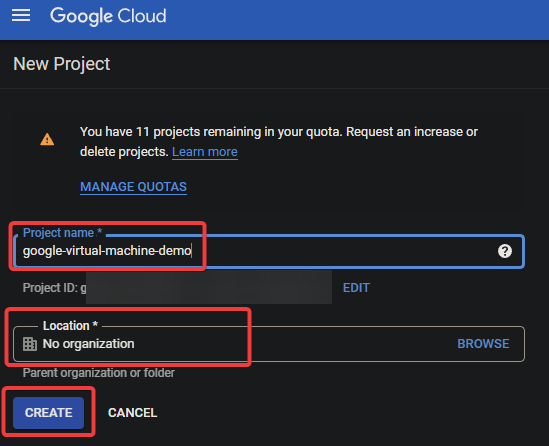
Después de un tiempo, verá su proyecto recién creado en la página de Gestionar recursos, como se muestra a continuación.
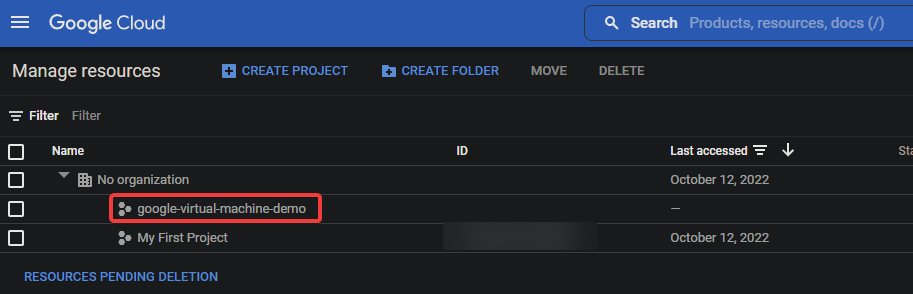
Creación de una Máquina Virtual de Google desde Cero
Con un proyecto en su lugar, ahora puede crear su VM de Google. Tiene algunas opciones diferentes para crear una VM desde cero o cualquiera de las siguientes:
- Usando una plantilla existente.
- Usando una imagen existente.
- Usando una imagen del Marketplace de Google Cloud.
Pero en este tutorial, creará una VM de Google desde cero para tener un control completo sobre la configuración de su VM. Esta opción es para tareas únicas o cuando no necesita guardar la configuración de su VM como una plantilla.
Para crear una VM desde cero en su GCC:
1. Seleccione el proyecto a utilizar para la nueva VM desde el campo desplegable de proyectos (en la parte superior) en el GCC.
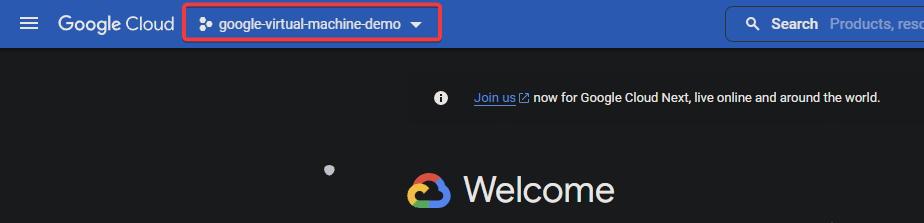
2. A continuación, haga clic en el ícono del menú de navegación (en la parte superior izquierda) y Compute Engine → Instancias de VM.
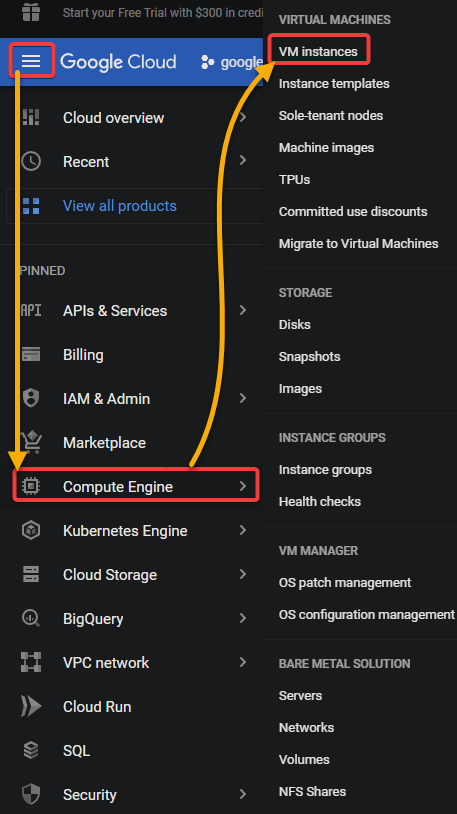
3. Haz clic en el botón HABILITAR para activar la API de Compute Engine para tu proyecto (puede tardar unos minutos), la cual está desactivada de forma predeterminada para nuevos proyectos.
Al habilitar esta API, podrás crear una instancia de VM en Google Cloud.
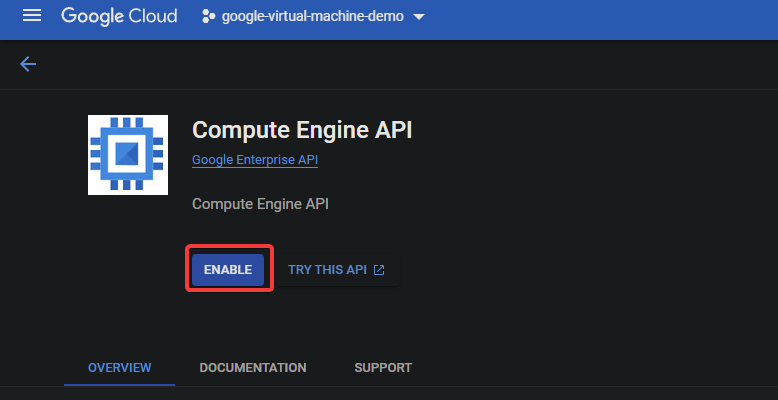
4. Ahora, haz clic en CREAR INSTANCIA en la parte inferior para crear tu nueva VM.
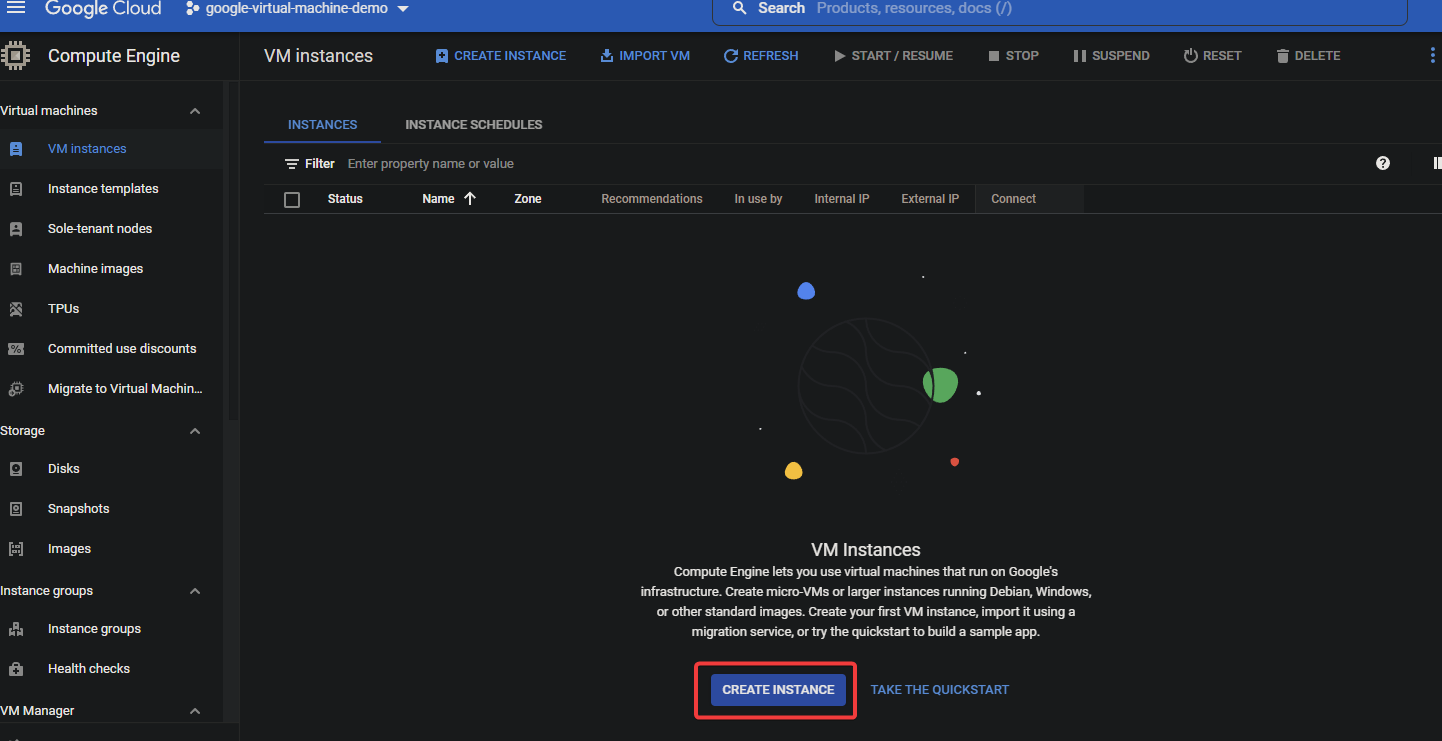
En la siguiente página, selecciona Nueva instancia de VM, y proporciona la siguiente información:
- Nombre – Proporciona un nombre para tu VM, el cual puede ser cualquier cosa pero debe contener únicamente letras minúsculas, números y guiones.
- Región y Zona – Selecciona la región y zona donde deseas que se encuentre tu VM, la cual debe ser la más cercana a ti o a tus usuarios para obtener el mejor rendimiento.
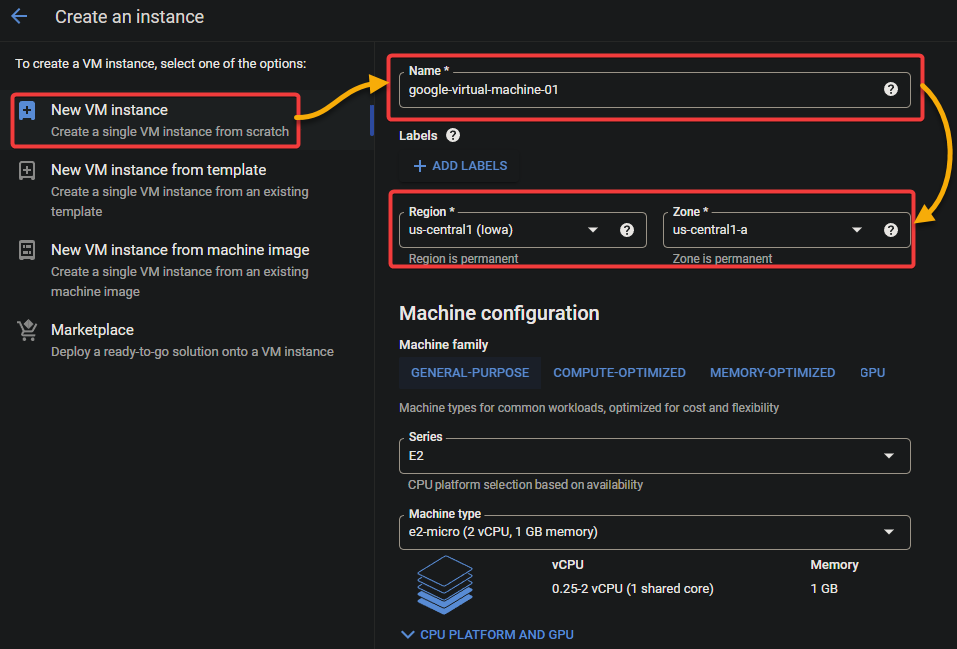
6. A continuación, establece la configuración de la máquina para la nueva VM con lo siguiente:
Familia de máquinas – Selecciona un tipo de configuración de máquina predefinido, el cual determina la cantidad de CPU y memoria asignadas a tu VM.
A continuación se muestran las opciones disponibles para la Familia de máquinas.
| General -purpose | Best price and performance for most applications. |
| General -purpose | Best price and performance for memory-intensive applications, such as SQL databases. |
| GPU-optimized | Best for certain graphics and machine learning applications. |
Pero para este ejemplo, elige General-purpose ya que esta VM es para uso general.
- Tipo de máquina – Selecciona el tipo de máquina para tu VM, el cual determina cuántas CPUs virtuales y memoria se asignan a tu VM. Por ejemplo, selecciona e2-micro si deseas utilizar el tipo de máquina más pequeño.
Esta configuración es útil si estás utilizando tu máquina virtual para pruebas o desarrollo y no necesitas muchos recursos. Este tipo de máquina tiene dos CPUs virtuales y 1GB de memoria. Pero puedes aumentar el tipo de máquina si necesitas más recursos.
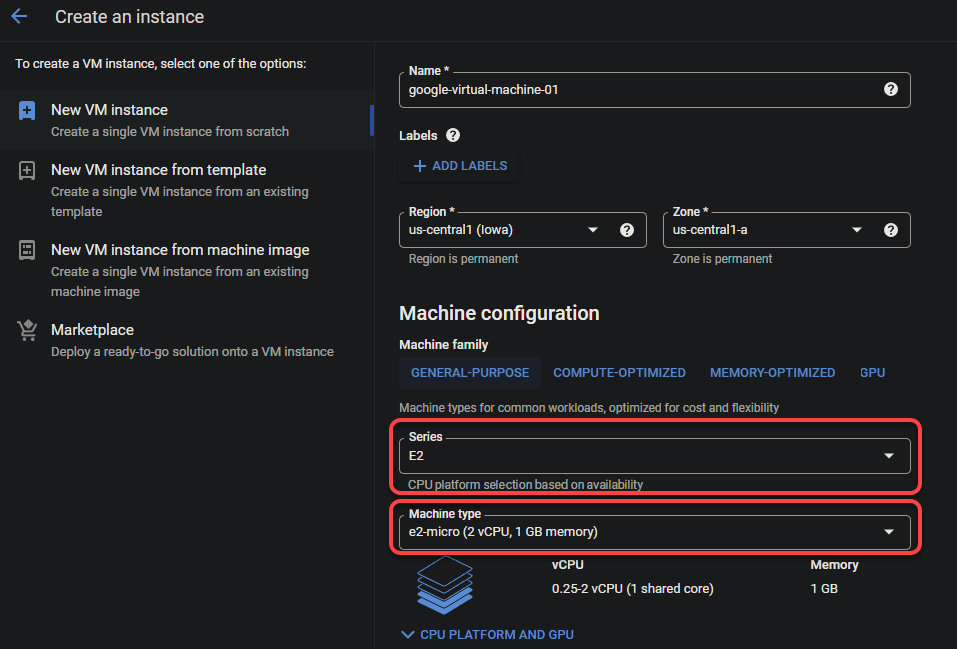
7. Desplázate hacia abajo y haz clic en CAMBIAR para seleccionar otro tipo de disco de arranque. El disco de arranque es el sistema operativo y el software principal que utilizará tu máquina virtual.
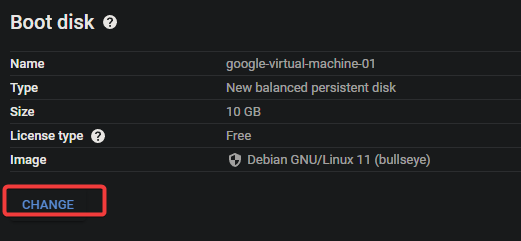
8. Ahora, configura el disco de arranque para tu máquina virtual con lo siguiente:
- Sistema operativo – Puedes utilizar una imagen pública, como Ubuntu, Windows Server o Red Hat Enterprise Linux.
- Versión – Puedes seleccionar un snapshot, una imagen personalizada o seleccionar un disco existente. Pero para este tutorial, elige Ubuntu 20.04 LTS (gratuito y popular).
- Haz clic en SELECCIONAR para confirmar la configuración de la imagen.

9. Deja el resto de ajustes en sus valores predeterminados y haz clic en CREAR (abajo a la izquierda) para crear tu máquina virtual.
A continuación, puedes ver el Estimado mensual de cuánto costará tu máquina virtual mensualmente (más a la derecha) según los ajustes seleccionados.

Espera unos minutos mientras se crea tu máquina virtual. Una vez completado, verás la máquina virtual recién creada en la página de Instancias de VM.
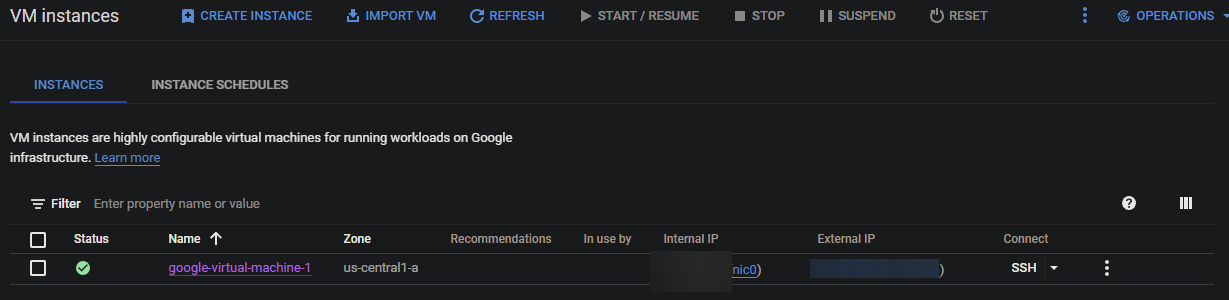
10. Por último, haz clic en la VM para abrir su página de detalles y ver más información sobre la VM de Google.
Desde aquí en adelante, puedes realizar operaciones como detener o eliminar la VM, cambiar su configuración o conectarte a tu VM.
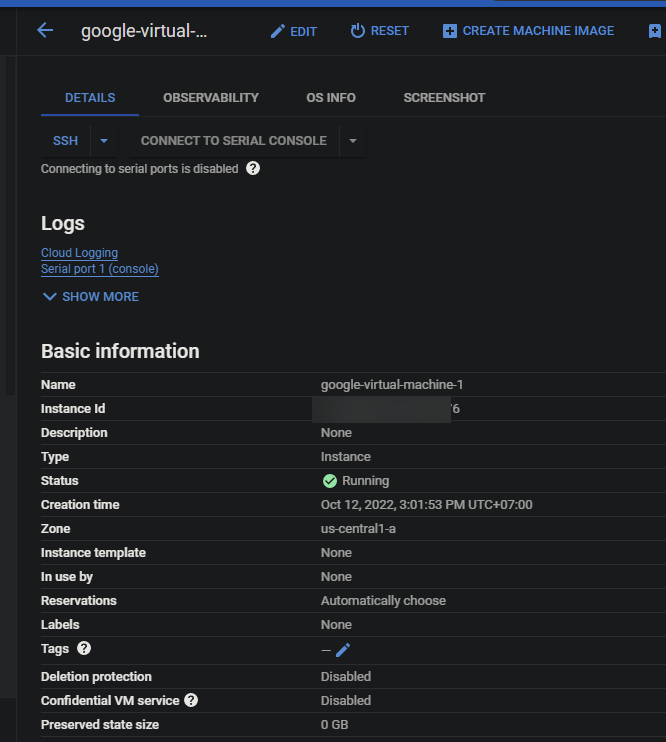
Conexión a la VM de Google
Una vez que tu VM esté en funcionamiento, necesitarás conectarte a ella antes de poder usarla. Hay algunas formas en las que puedes conectarte a tu VM a través de un cliente de terceros SSH como KiTTY o Google Cloud Shell.
Para conectarte a tu VM de Google, utilizarás el cliente SSH incorporado en tu navegador para conectarte a tu VM.
- En la página de instancias de VM, marca la casilla junto al nombre de la VM a la que deseas conectarte (google-virtual-machine-01).
2. A continuación, haz clic en el menú desplegable SSH y selecciona Abrir en el navegador ventana para conectarte por SSH a tu VM a través de tu navegador web.
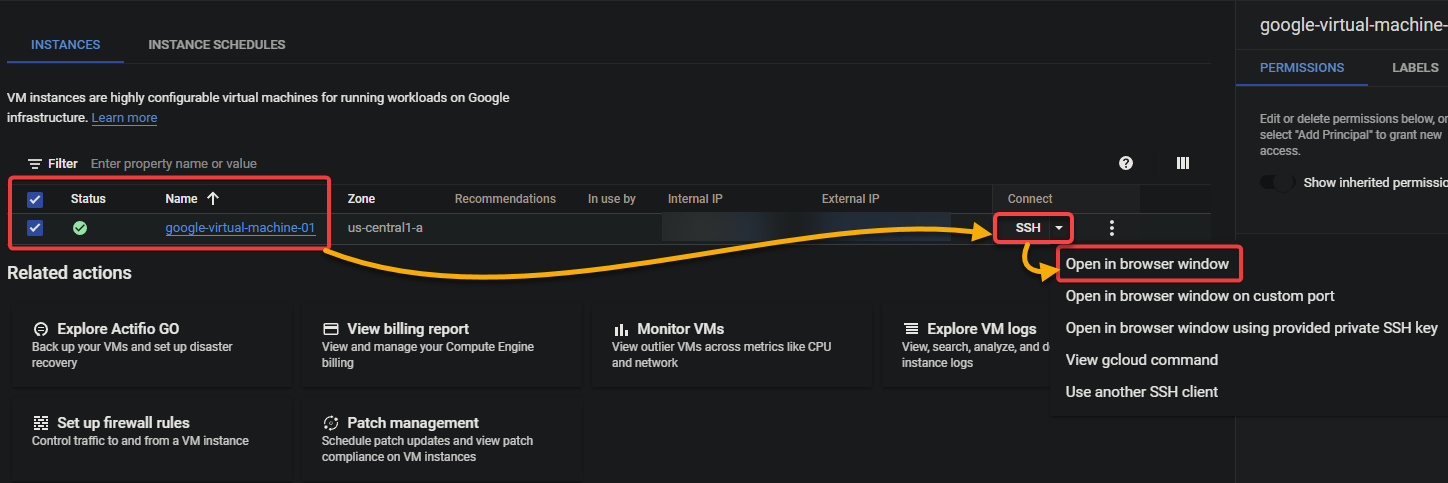
A new SSH-in-browser browser window opens, and you will be logged in automatically. You will see a command prompt that looks like the following, where you can run commands on your VM.
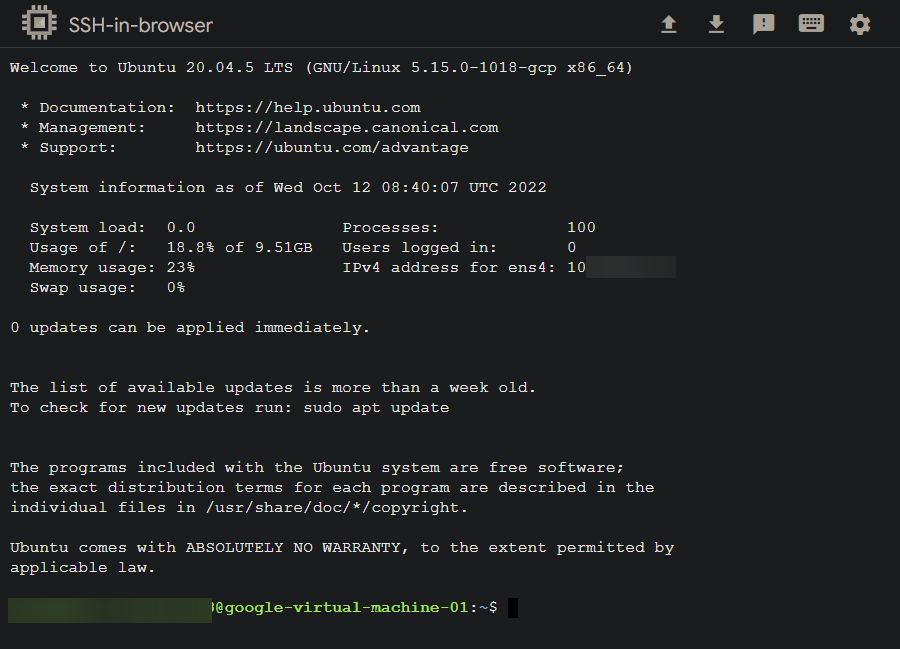
3. Ahora, ejecuta el comando exit a continuación para salir de la sesión SSH.
Limpieza de Recursos
Incurrir en cargos puede ser molesto, especialmente si no estás seguro de qué servicios te están cobrando. Cuando hayas terminado, evita cargos futuros limpiando recursos, como eliminando tu VM.
En la página de instancias de VM en tu GCC, marca la casilla junto a tu VM, haz clic en el icono de los tres puntos y elige la opción Eliminar para borrar la VM seleccionada.
Siempre ten precaución antes de eliminar una VM, ya que esta acción es irreversible.
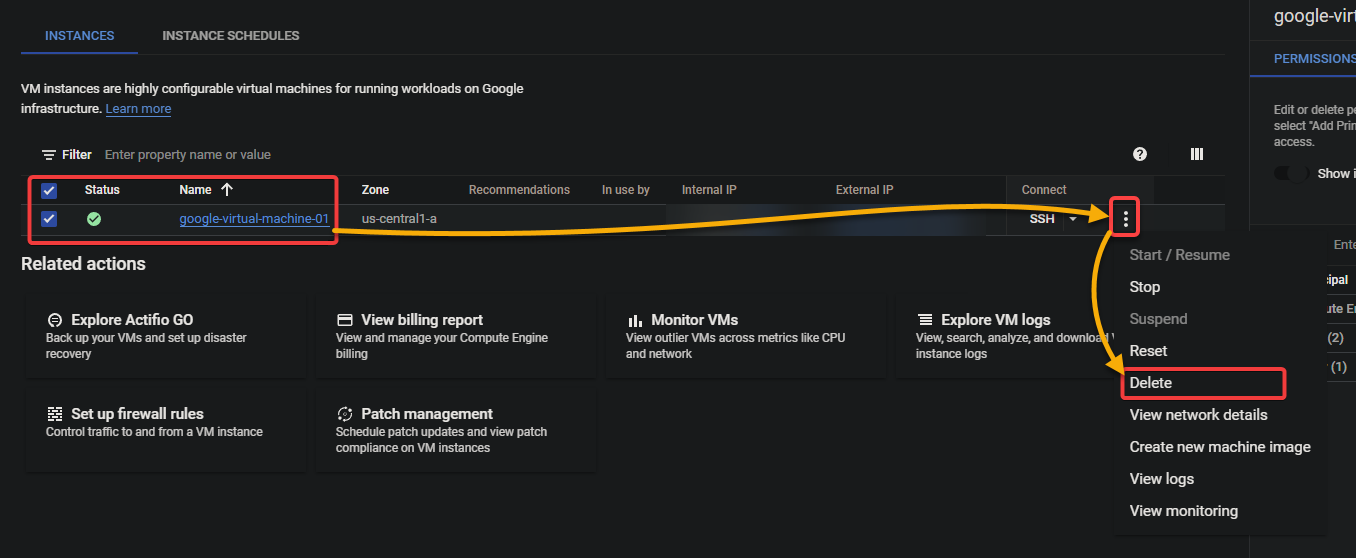
Ahora, haz clic en ELIMINAR en la ventana emergente que aparece para confirmar la eliminación.
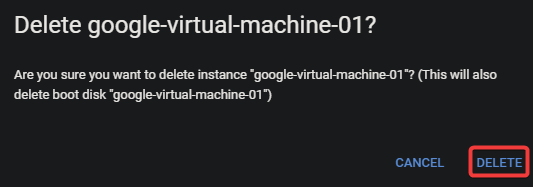
Como puedes ver a continuación, la eliminación está en progreso.

Conclusión
Google Cloud es una plataforma potente que proporciona muchas opciones para configurar y gestionar máquinas virtuales. Y en este tutorial, has aprendido cómo crear y conectarte a una VM de Google. También has aprendido a acceder al terminal de la VM para ejecutar comandos y limpiar recursos eliminando tu VM de Google para evitar cargos recurrentes.
Con este nuevo conocimiento, ¿por qué no crear una VM a partir de una plantilla de instancia para ahorrar tiempo? ¿O crear una VM usando una imagen del Marketplace para comenzar rápidamente con un entorno de desarrollo o producción preconfigurado?
Source:
https://adamtheautomator.com/google-virtual-machine/













